Im 1Tool können Ihre (Vertriebs-) Mitarbeiter mit einem eigenen Angebots-Konfigurator Angebote erstellen und diese Angebote gleich direkt zu Verkaufschancen zuordnen.
Somit haben alle Angebote Ihr Firmendesign und alle gewünschten Mitarbeiter haben Zugriff auf darauf. Darüber hinaus können Ihre Mitarbeiter auf Knopfdruck sehen, welche Angebote an welche Kunden versendet wurden.
Ein neues Angebot können Sie unter Aufträge – Übersicht – Neuer Auftrag erstellen.
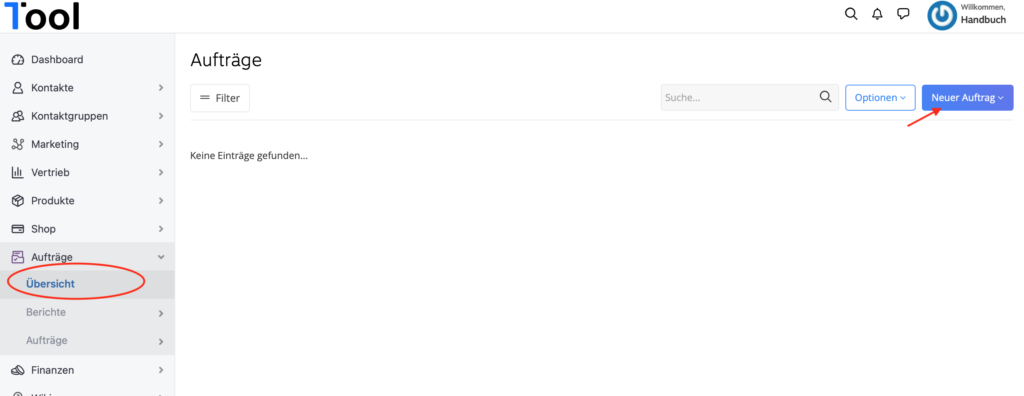
So können Sie ein neues Angebot erstellen:
Klicken Sie auf Angebot anlegen und füllen Sie die Felder aus.
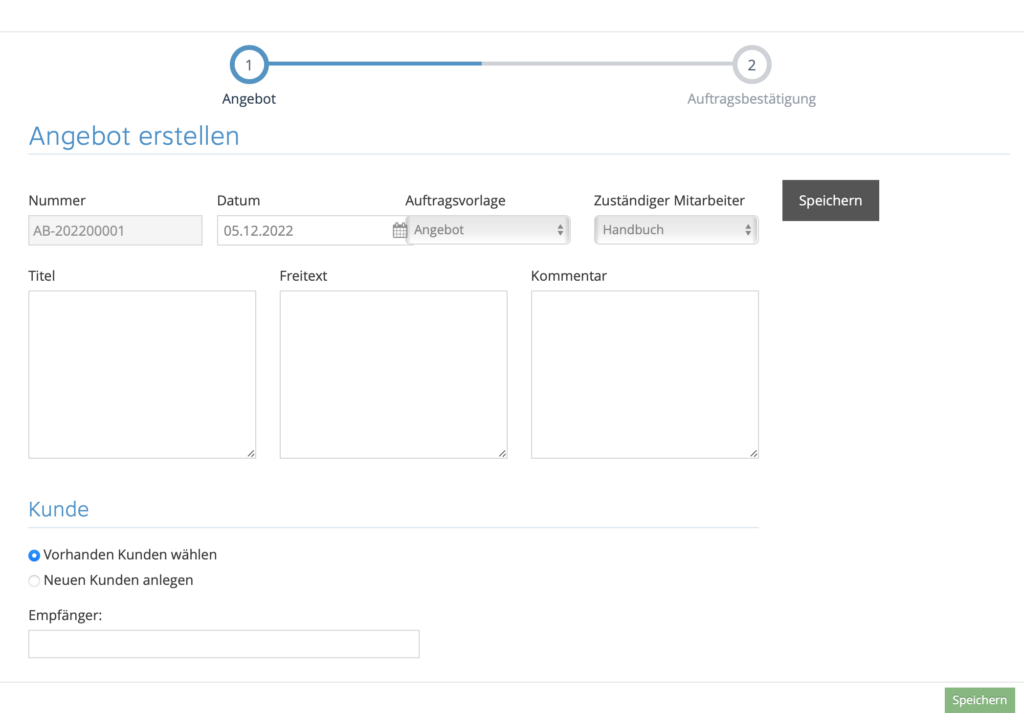
Sie können einen Auftragstitel, einen Freitext sowie einen Kommentar verfassen. Befindet sich der Auftragssempfänger bereits unter Ihren Kontakten, dann genügt es wenn Sie die ersten drei Buchstaben Ihres Empfängers eintragen. 1Tool schlägt Ihnen automatisch den passenden Kontakt vor.
Wählen Sie die Checkbox “Neuen Kunden anlegen”, wenn es sich um einen noch nicht gespeicherten Kontakt handelt. Der Kontakt wird nach Eingabe der Kontaktdaten automatisch in die entsprechende Kontaktgruppe übernommen. Wählen Sie “Lieferadresse“, wenn Sie für Ihren Auftrag jene Adresse verwenden möchten, die bei Ihrem Kontakt hinterlegt ist. Über “Eigene Adresse” können Sie manuell andere Adressdaten eingeben.
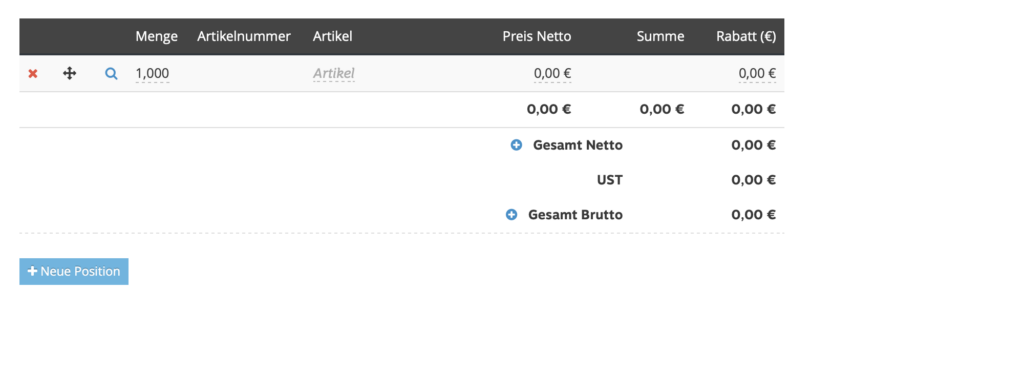
Fügen Sie einzelne Produkte Ihrem Angebot hinzu. Geben Sie dazu einfach ein den Artikel im Feld “Artikel” ein. Die Leistungsbeschreibung wird anschließend automatisch in das Feld übernommen.
Anhand der Menge können Sie steuern, wie oft der Einzelpreis verrechnet werden soll. Zuzüglich zum Einzelpreis können Sie hier definieren, ob Sie eine Rabatt in EUR oder % vergeben wollen. Des Weiteren steht Ihnen die Auswahlmöglichkeit der verschiedenen USt zur Verfügung.
Zu jeder von Ihnen erstellten Rechnung definieren Sie die Häufigkeit (Einmalig, Monatlich, Quartalsmäßig oder Jährlich). Der Gesamtpreis der einzelnen Positionen wird automatisch gebildet.
Einzelne Positionen können Sie durch Klick auf das X jederzeit wieder entfernen.
Abschließend klicken Sie auf “speichern“, um den Auftrag zu erstellen. Ihr Angebot wird dann automatisch auf Ihren Computer als PDF-Datei gespeichert.